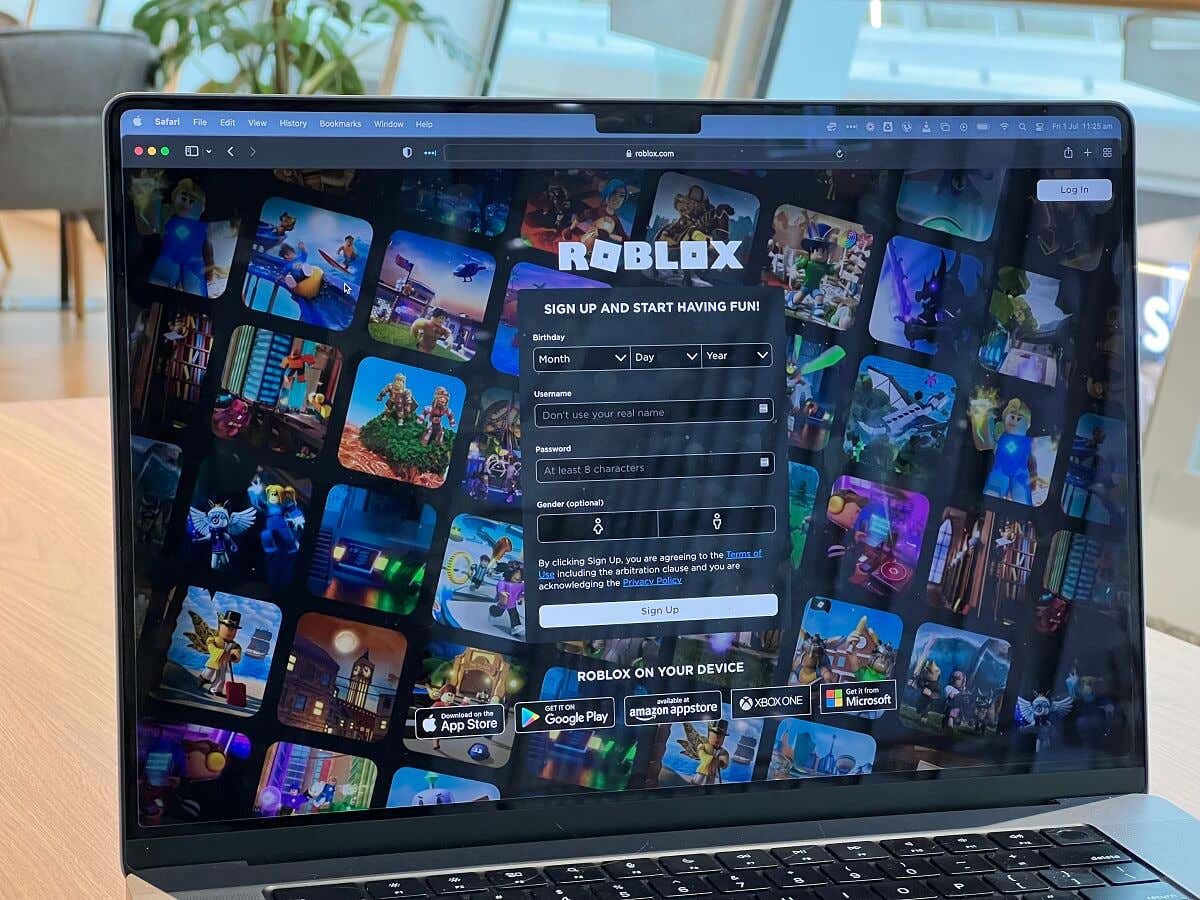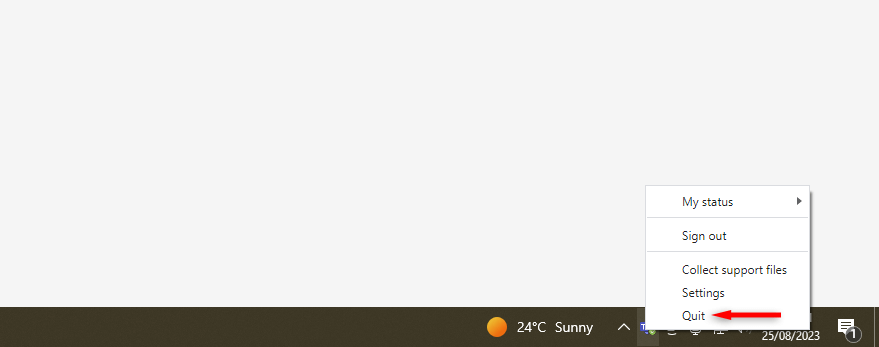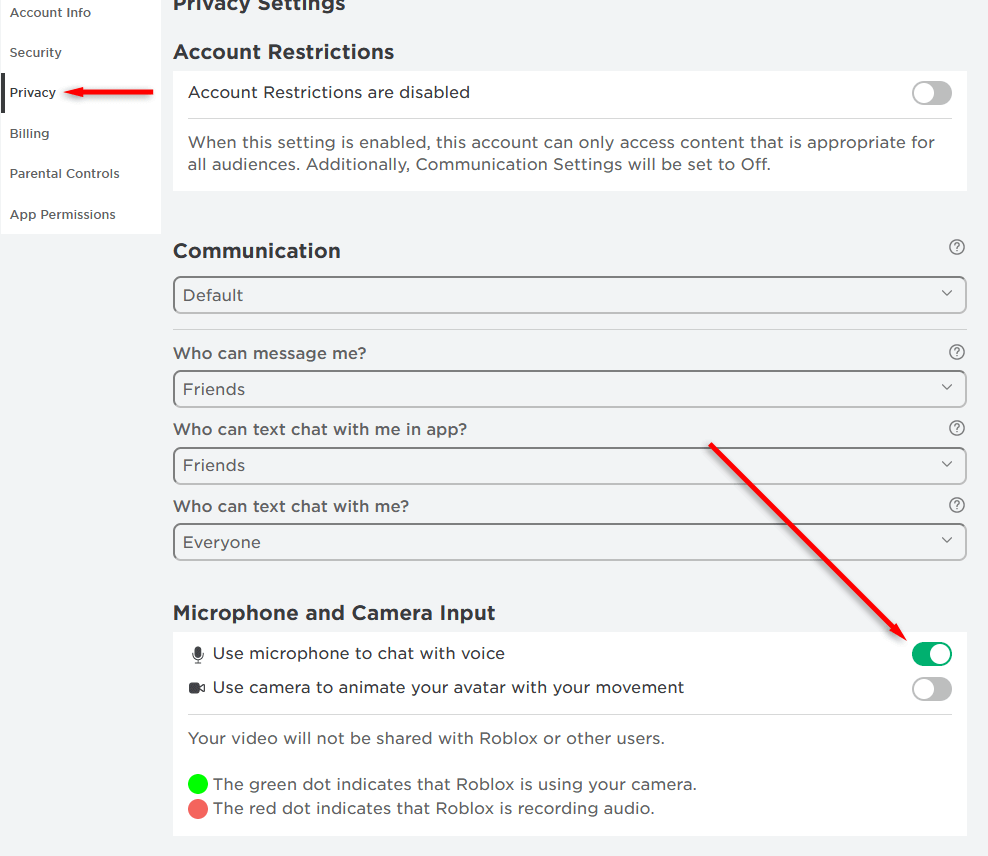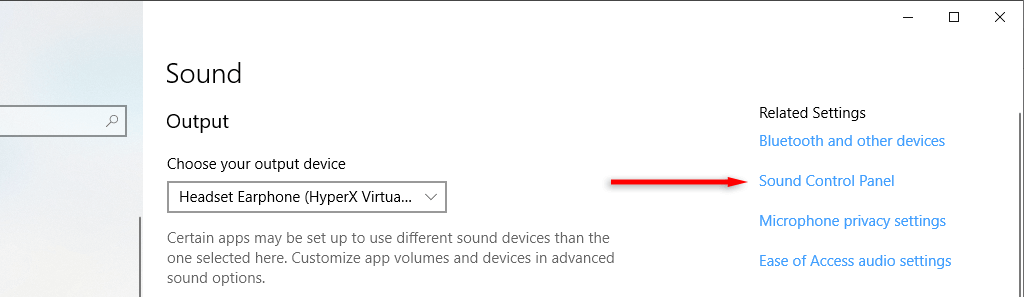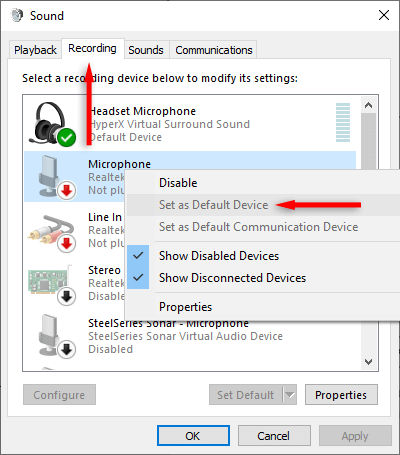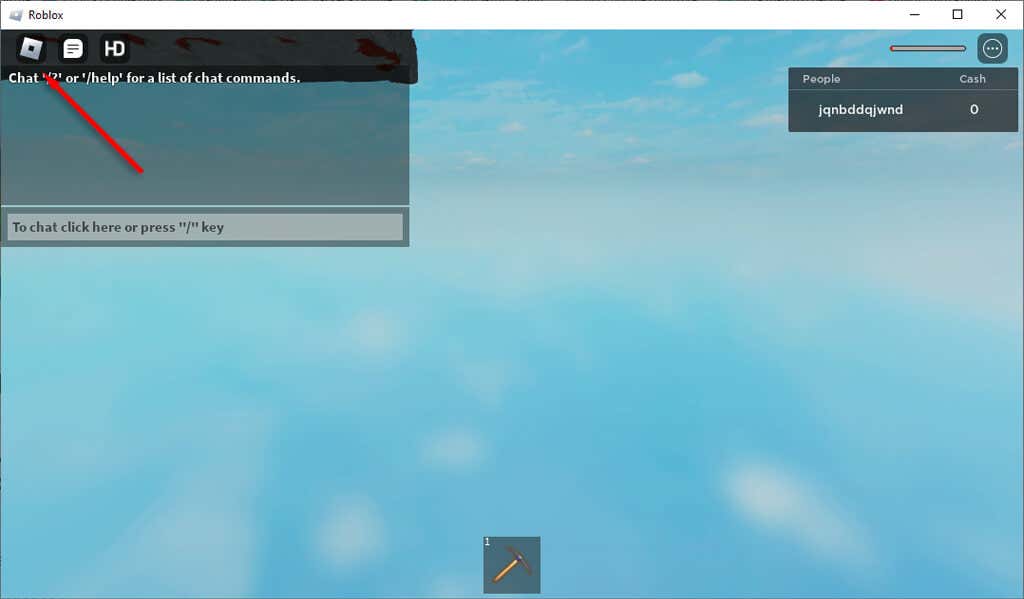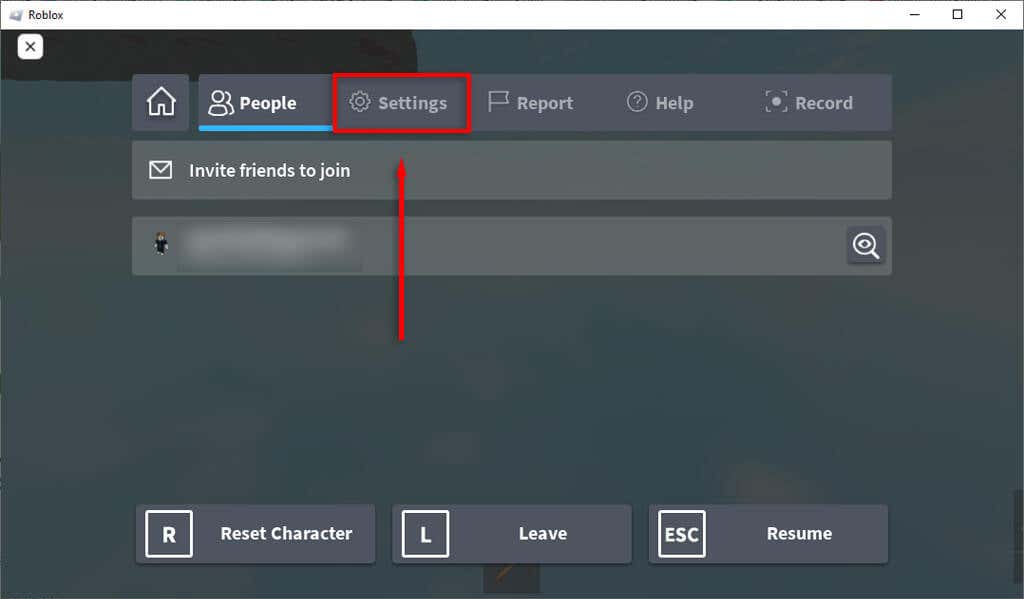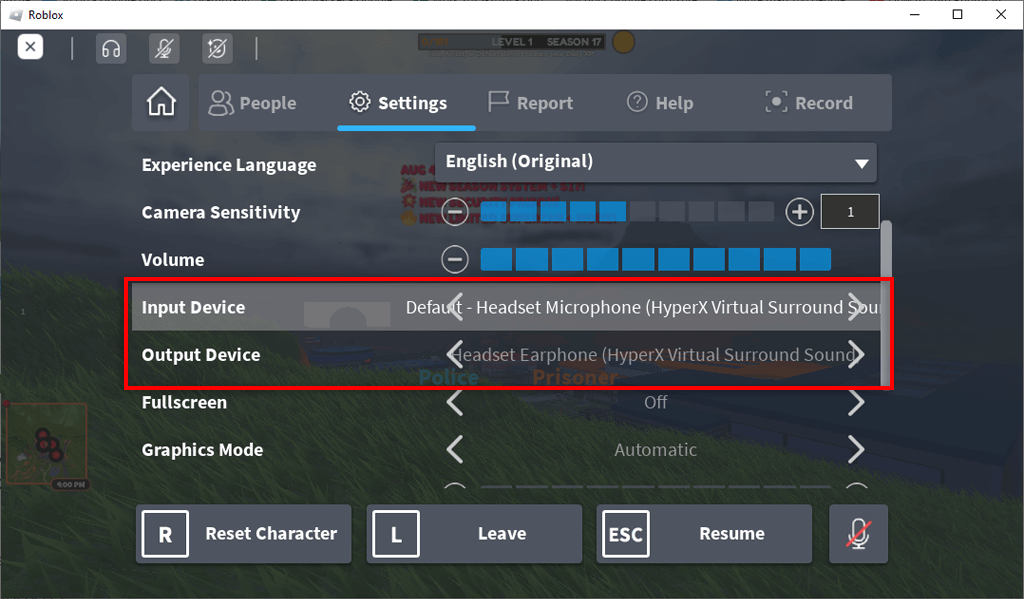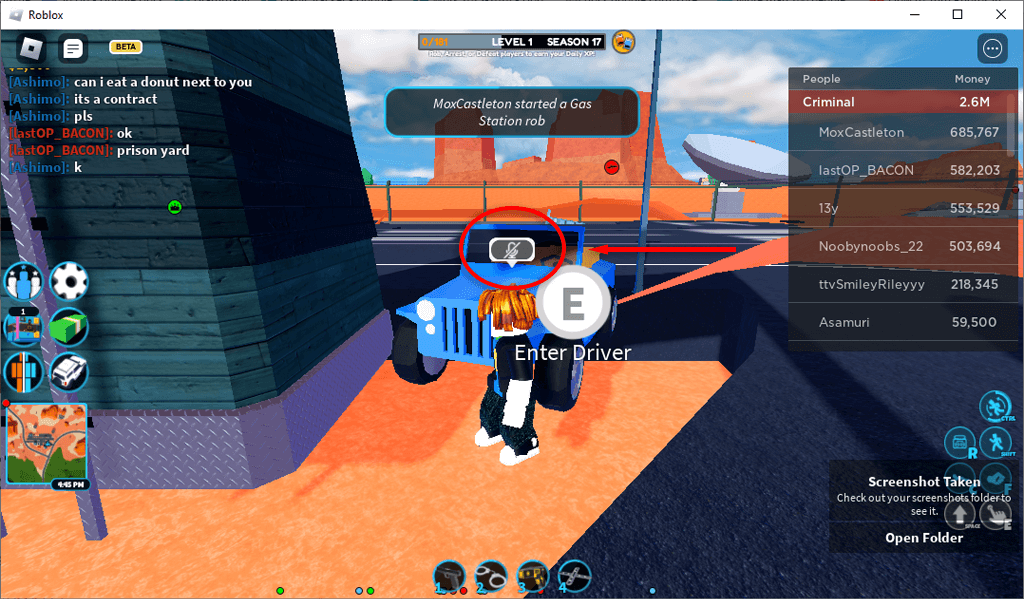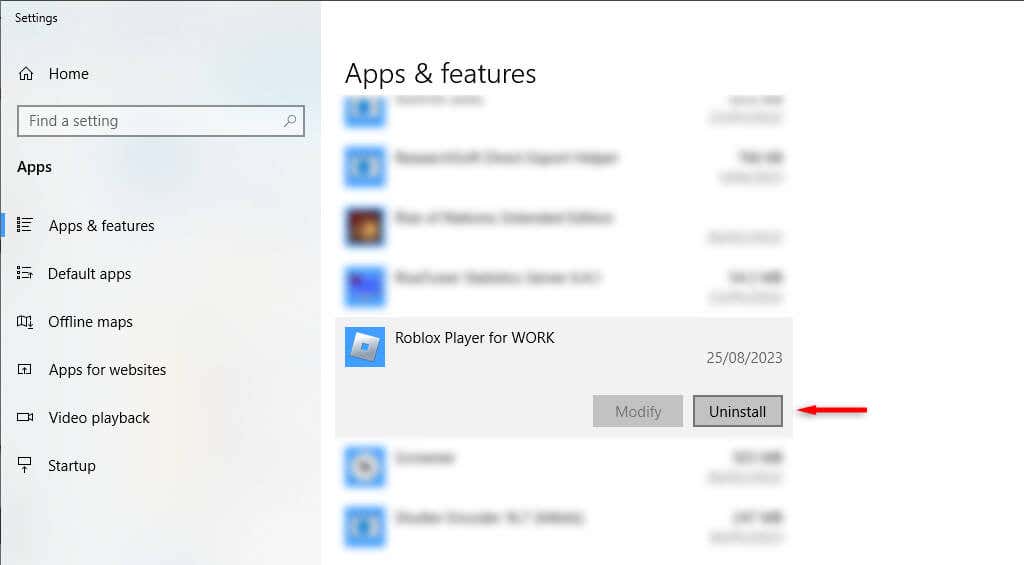هل الدردشة الصوتية في Roblox لا تعمل؟ تتيح لك ميزة الدردشة الصوتية في Roblox استخدام الميكروفون الخاص بك للتحدث مع لاعبي Roblox الآخرين في أي لعبة داعمة. المشكلة هي أن العديد من الأشياء يمكن أن تسوء وتتسبب في توقف دردشة صوتية روبلوكس (VC) عن العمل.
سنشرح أدناه ما يجب فعله إذا توقف Roblox VC عن العمل، بما في ذلك الإصلاحات التي من المرجح أن تؤدي إلى تشغيل الدردشة الصوتية مرة أخرى.
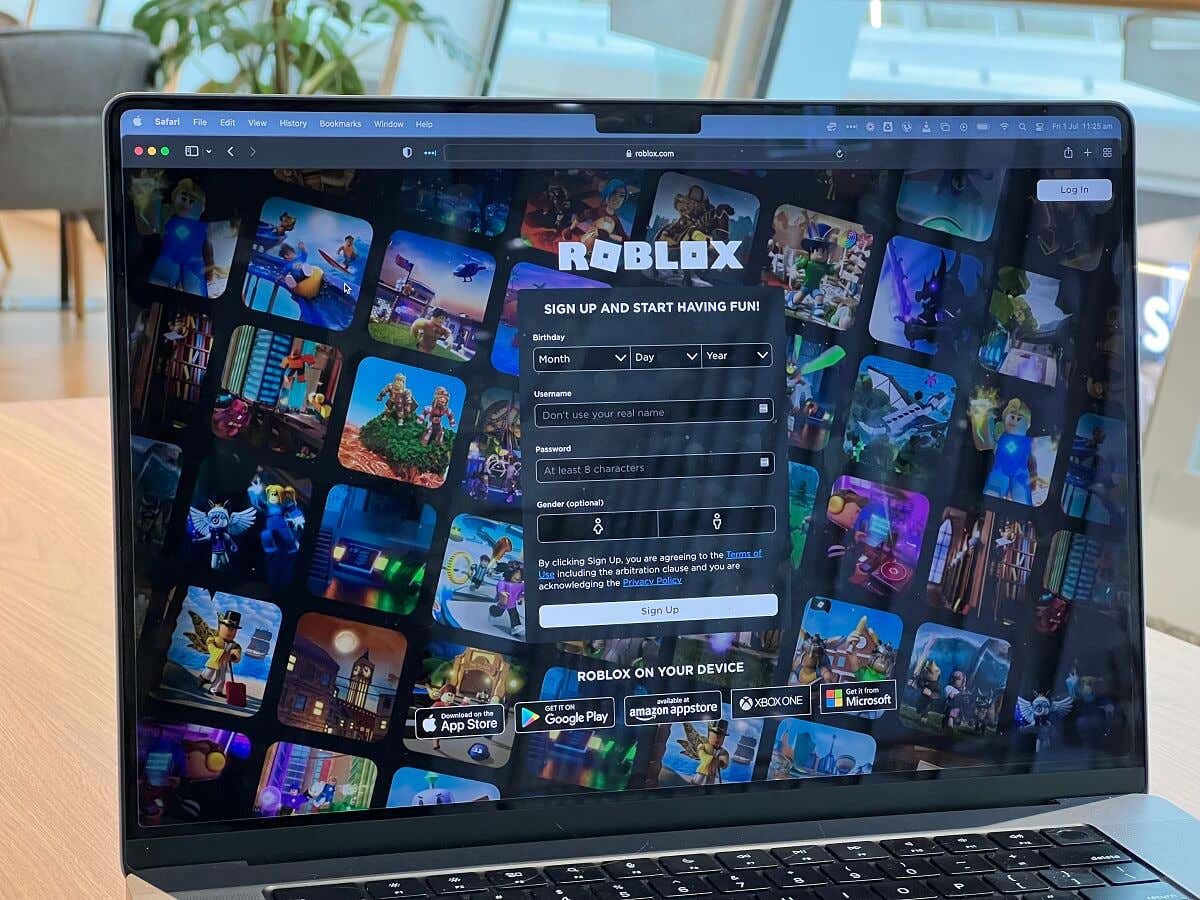
1. تحقق من هذه الإصلاحات السريعة
عادةً، تتوقف ميزة الدردشة الصوتية المكانية عن العمل لسبب مباشر. قبل أن نصل إلى النصائح التفصيلية لتحري الخلل وإصلاحه، تحقق من هذه الإصلاحات السريعة:
أعد تشغيل جهاز الكمبيوتر الخاص بك.يمكن أن تتسبب الأخطاء العشوائية في توقف إخراج الميكروفون عن العمل. لإصلاح ذلك، حاول إعادة تشغيل Roblox وجهاز الكمبيوتر الخاص بك.
أعد توصيلجهاز الصوت.إذا كنت تستخدم ميكروفونًا خارجيًا أو سماعة رأس أو كاميرا ويب للدردشة داخل اللعبة، فحاول فصله وإعادة توصيله مرة أخرى. يمكن أن يؤدي هذا إلى إصلاح الأخطاء غير المتوقعة وجعل Roblox يتعرف على جهازك.
افصلأجهزة الصوت الأخرى.إذا كنت تستخدم أكثر من ميكروفون واحد (على سبيل المثال، لديك كاميرا ويب وميكروفون)، فحاول فصل الميكروفونات غير المستخدمة. ويساعد هذا في التأكد من أن جهاز الكمبيوتر الخاص بك يحاول استخدام الجهاز الصحيح.
أغلق التطبيقات الأخرى.أغلق أي تطبيقات دردشة صوتية أخرى مثل الفتنة أو فرق مايكروسوفت أو Skype التي قد تتداخل مع الميكروفون. للقيام بذلك، انقر بزر الماوس الأيمن على الرمز الخاص به في علبة الأيقونات وحدد إنهاء.
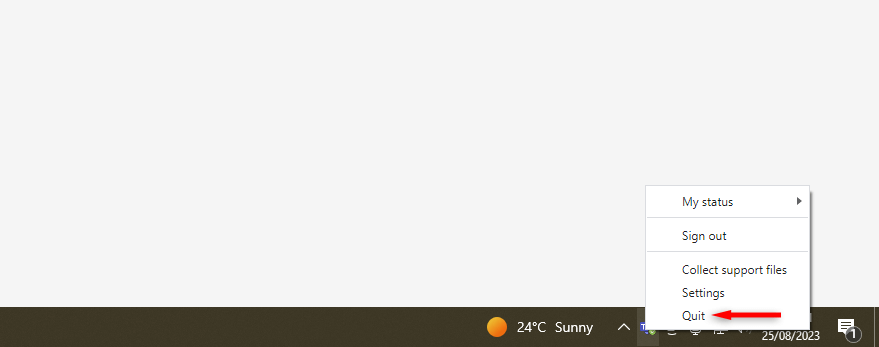
تأكد من أن تجربة Roblox تدعم الصوت.ليست كل تجارب العاب روبلوكس تدعم الدردشة الصوتية. تحقق جيدًا مما إذا كان مدعومًا على الجهاز الذي تحاول تشغيله قبل إلقاء اللوم على جهاز الصوت الخاص بك بالمشكلة.
تحقق من تمكين الدردشة الصوتية في Roblox. افتح Roblox على جهازك، سواء كان جهاز كمبيوتر شخصي أو Xbox أو Android أو iPhone. حدد رمز الترسفي الزاوية العلوية اليمنى من الشاشة (بالقرب من رمز حساب Roblox الخاص بك) وحدد الإعداداتمن القائمة المنسدلة . افتح علامة التبويب "الخصوصية"وتأكد من تشغيل استخدام الميكروفون للدردشة الصوتية.
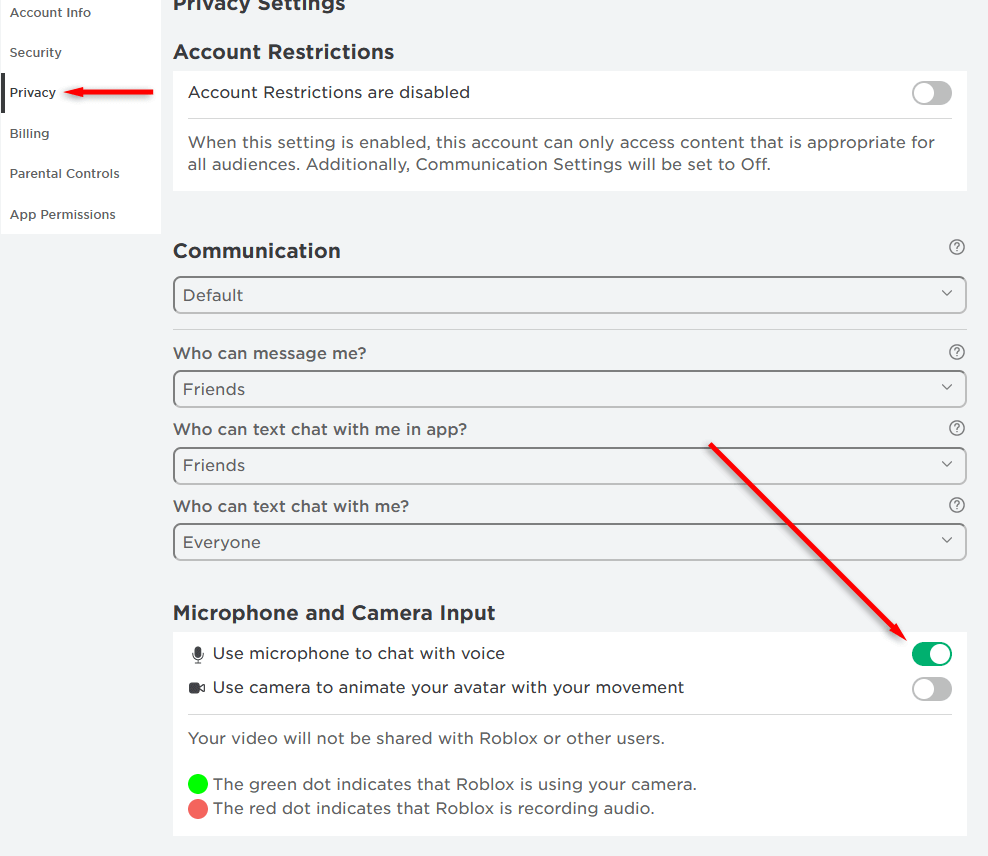
تحقق من عمرك.يسمح Roblox فقط للمستخدمين الذين تزيد أعمارهم عن 13 عامًا باستخدام ميزة الدردشة الصوتية. إذا كان عمرك المُبلغ عنه داخل اللعبة أقل من 14 عامًا، فلن تتمكن من استخدام الدردشة الصوتية..
2. تأكد من أن جهاز الصوت الخاص بك يعمل
إذا توقفت الدردشة الصوتية عن العمل فجأة، فقد تكون المشكلة في جهازك الصوتي. للتحقق مما إذا كان هذا هو الحال على جهاز كمبيوتر يعمل بنظام Windows أم لا، قم بما يلي:
اضغط على مفتاح Windows+ Iلفتح الإعدادات.
حدد النظام>الصوت.
اختر جهاز الإدخال الصوتي.
تحدث إلى الميكروفون وشاهد مستويات الصوت ضمن "اختبار الميكروفون". قد تحتاج إلى تحديد اختبارضمن إعدادات الإدخال.

إذا رأيت مستوى الصوت المسجل، فهذا يعني أن الميكروفون يعمل بشكل صحيح. إذا لم يكن الأمر كذلك، قد يكون هناك شيء خاطئ. يمكنك استكشاف مشكلات الجهاز وإصلاحها بشكل أكبر من خلال استخدامه مع جهاز آخر، مثل هاتفك أو الكمبيوتر المحمول. إذا لم يعمل أيضًا على هذه الأجهزة، فقد تحتاج إلى ميكروفون جديد.
للاطمئنان على Xbox، قم بتحميل لعبة مختلفة أو ابدأ حفلة. حاول استخدام الميكروفون الخاص بك. إذا لم يتمكن أحد من سماعك أو إذا لم يضيء رمز ملفك الشخصي عندما تتحدث، فهذا يعني أن هناك مشكلة في الميكروفون.
للتحقق من نظام التشغيل Android، حاول تسجيل نفسك باستخدام تطبيق الكاميرا. إذا لم تتمكن من سماع أي صوت، فقد يكون الميكروفون معطلاً أو معطلاً.
3. قم بتعيين جهاز الصوت كجهاز إدخال افتراضي
في بعض الأحيان، يقوم Windows بتعيين جهاز مختلف كمدخل افتراضي، مما يعني أنه يحاول التقاط الصوت في المكان الخطأ. لإصلاح ذلك، يمكنك تعيين جهازك كجهاز الإدخال الافتراضي في إعدادات الصوت في Windows:
اضغط على مفتاح Windows+ Iلفتح صفحة الإعدادات.
حدد النظام>الصوت.
حدد لوحة التحكم في الصوتفي الجزء العلوي الأيسر من النافذة.
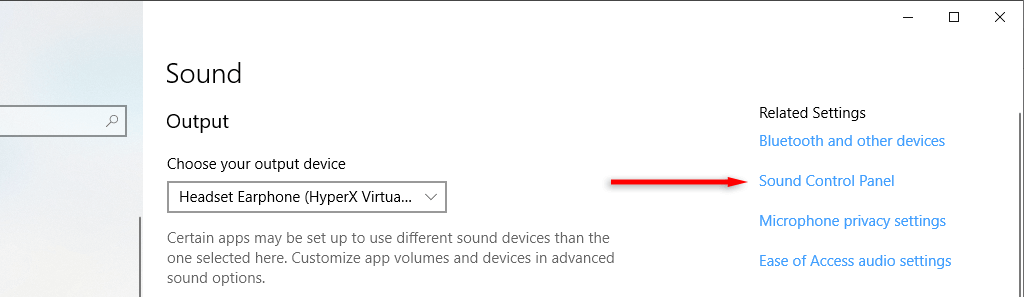
في علامة التبويب "التسجيل"، انقر بزر الماوس الأيمن على جهاز الصوت وحدد تعيين كجهاز افتراضي. يمكنك فعل الشيء نفسه مع جهاز الإخراج الخاص بك عن طريق تحديد علامة التبويب تشغيل.
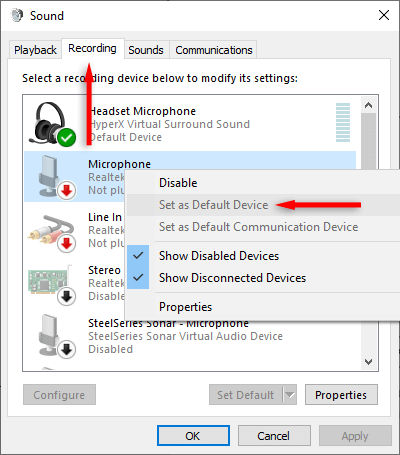
4. تحقق من إعدادات Roblox
السبب المحتمل الآخر لعدم عمل الميكروفون هو أن لديك إعدادات غير صحيحة للعبة في Roblox نفسها. للتحقق من ذلك:
افتح Robloxوابدأ التجربة التي تريد لعبها..
حدد رمز الاكتشافأعلى يسار الشاشة.
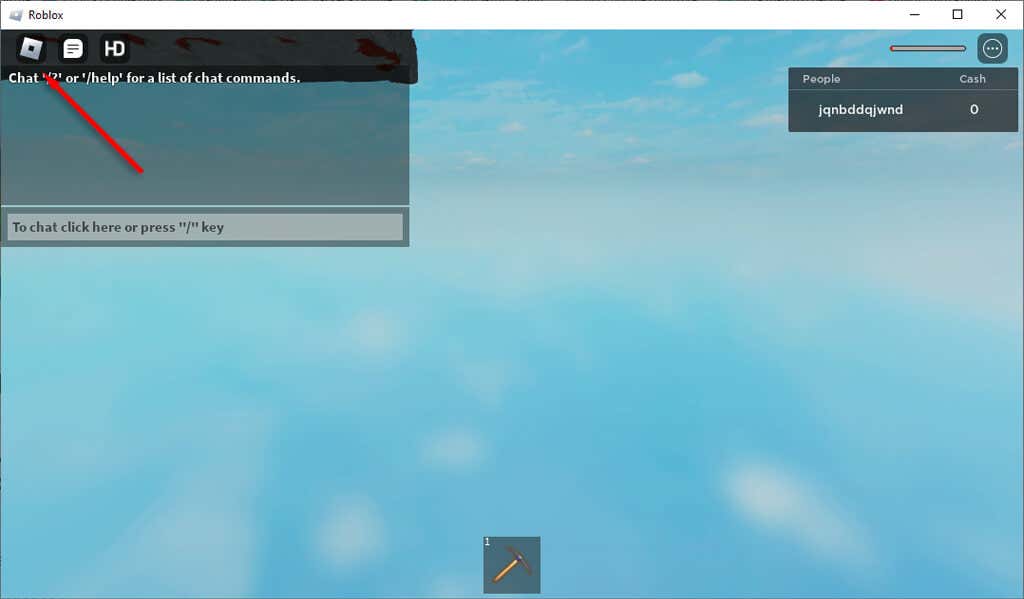
اختر الإعدادات.
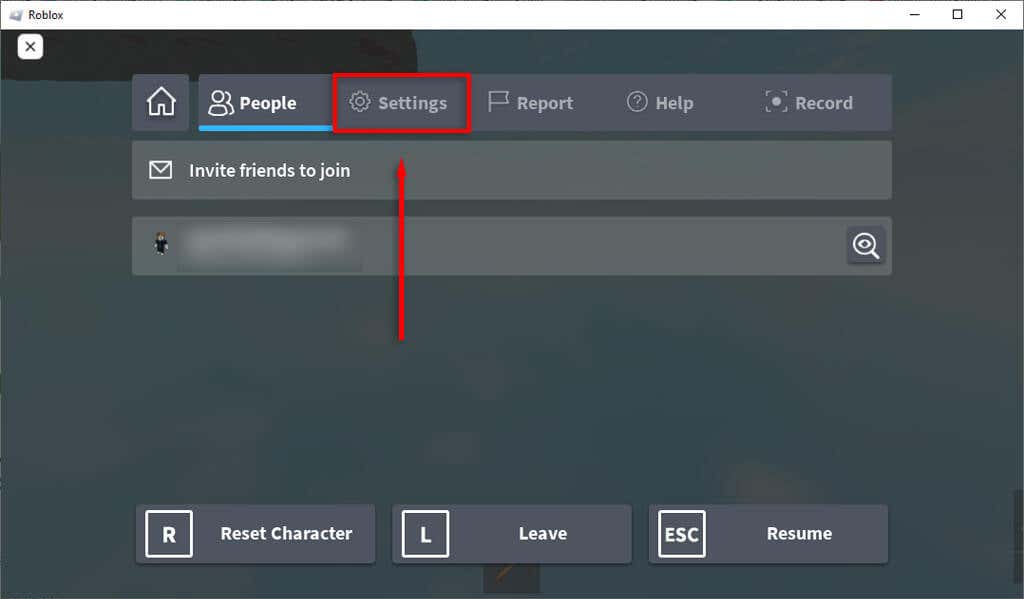
تأكد من إدراج جهازك بشكل صحيح بجانب جهاز الإدخالوجهاز الإخراج.
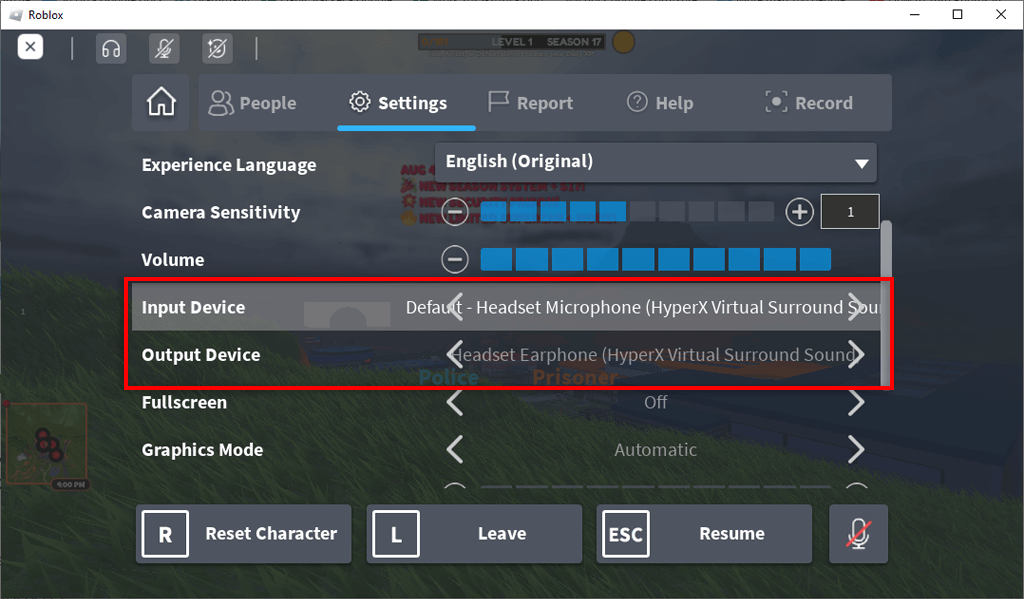
تحقق مرة أخرى من أن إعداد مستوى الصوتمرتفع بدرجة كافية — ويمكنك زيادته عن طريق الضغط على أيقونة علامة الجمع.
اترك قائمة الإعدادات وانظر إلى شخصيتك. إذا رأيت ميكروفونًا مشطوبًا فوق رأسك، فقد تم كتم صوتك. انقر على هذا الرمز مرة واحدة لإعادة صوتك.
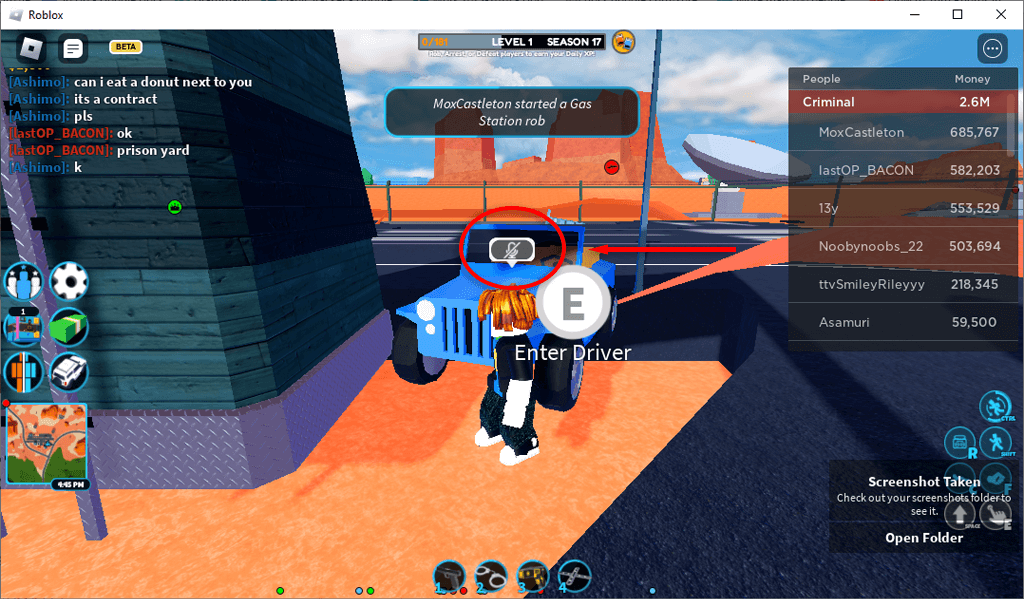
5. أعد تثبيت Roblox
إذا لم ينجح أي شيء آخر، فحاول إعادة تثبيت عميل Roblox. قد يؤدي هذا إلى إزالة أي خطأ يتسبب في عدم عمل الميكروفون في الألعاب عبر الإنترنت.
لإعادة تثبيت Roblox على نظام التشغيل Windows:
افتح قائمة ابدأ، واكتب "إضافة أو إزالة البرامج"، وحدد الإجابة العليا.
ابحث عن Robloxوحدده في قائمة التطبيقات. حدد إلغاء التثبيت.
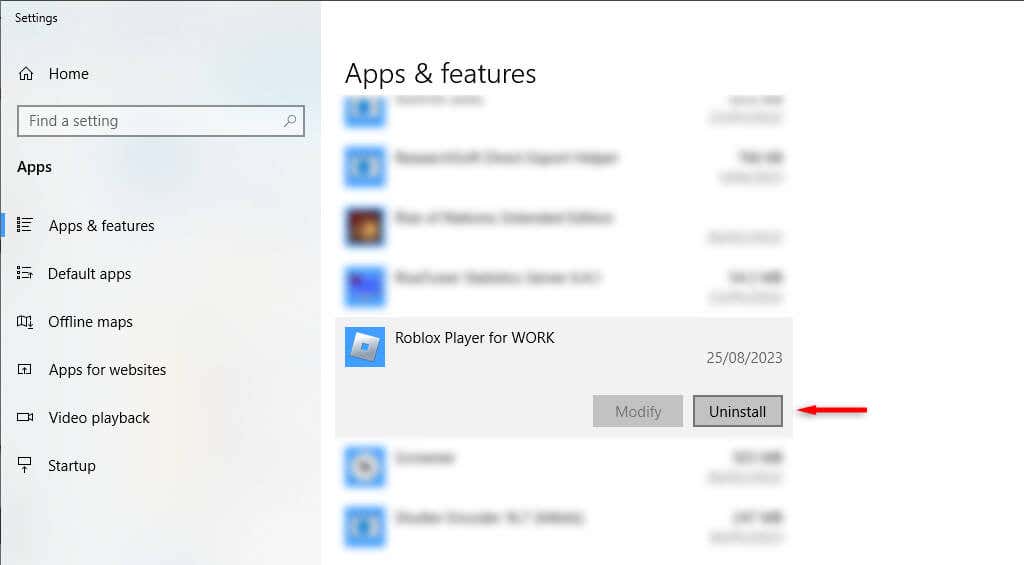
افتح موقع roblox وقم بتنزيل مشغل Roblox.
انقر نقرًا مزدوجًا على برنامج التثبيت وأكمل المعالج لإعادة تثبيت Roblox. وبدلاً من ذلك، يمكنك تنزيل Roblox عبر متجر Microsoft.
لإعادة تثبيت Roblox على جهاز محمول:
اضغط مع الاستمرار على تطبيق Robloxوحدد إلغاء التثبيتأو إزالةوفقًا لجهازك.
قم بتنزيل Robloxمن متجر جوجل بلاى أو متجر تطبيقات أبل.
ملاحظة:الملاذ الأخير هو الاتصال بفريق دعم Roblox ومعرفة ما إذا كان بإمكانهم المساعدة في حل مشكلتك. للإبلاغ عن المشكلة إلى Roblox، توجه إلى صفحة دعم العملاء.
الرجوع إلى محادثات الألعاب في الوقت الفعلي
أحد الأشياء الرئيسية التي تجذب اللاعبين إلى Roblox هو الجانب الاجتماعي. إذا توقف الميكروفون عن العمل فجأة، فستحتاج إلى كتابة كل ما تقوله - وهذا يحرمك من متعة اللعب في الوقت الفعلي. نأمل أن تكون هذه المقالة قد ساعدتك في إصلاح الدردشة الصوتية لـ Roblox حتى تتمكن من الدردشة بحرية مرة أخرى..
المنشورات ذات الصلة: